モンスターボールではなく諭吉を投げてゲットしたMacBook。酷使する予定はないのでスペックはあまり気にせず、価格と各種レビューで購入を決めました。
なぜMacBook12インチに決めたのか、何の用途で買ったのかなどは記事の最後に書いておきます。とりあえずタイトル通りに外観レビューです。ライターとは思えないラフな文章で行ってみよう!
この中にノートパソコン?嘘だろ空っぽかよ

段ボールの中に、プチプチに巻かれて入っていた白い箱。あまりにも軽くて「これはきっと空箱に違いない。なにか大きな組織に騙されているに違いない」と確信するレベルでした。
でも、箱に印刷されているパソコンの写真を見れば、「原寸大」っていう注意書きがなくてもこの薄さなんだろうなと分かりますし、この薄さならこの軽さだなと納得がいきます。
待って、薄すぎないか?箱を開けてみよう。
薄すぎだろ、大丈夫か?

箱を開けてみたところ、おなじみのリンゴマークがお出迎えしてくれました。ピカーンって光らない仕様になったらしいですね。中古だったので傷の状態が不安でしたが、写真に写らない程度のごく薄い傷しかついておらず、安心しました。

こちらが付属品です。充電用のACアダプターとUSB-Cケーブルが1本。あとは説明書的な冊子です。パソコンを買うとあれやこれやと色々なものが付属して、外箱を捨てるにも数多くの断捨離が必要というイメージがありますが、Macのパソコンは割と同梱物が潔くて好きです。
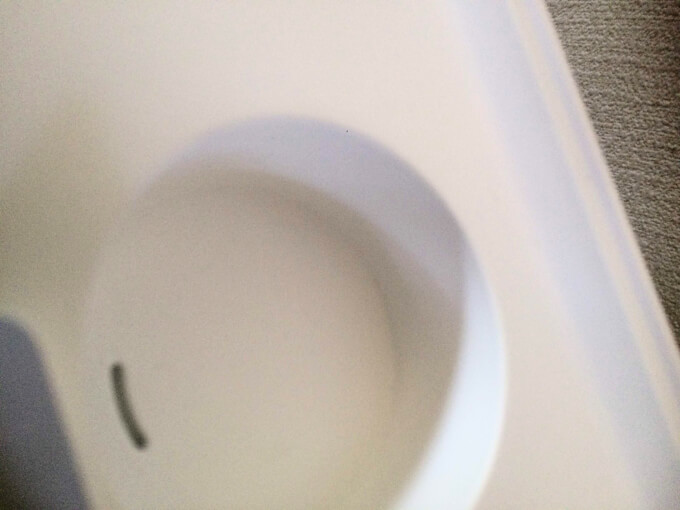
全然ピントが合ってませんけど……。ケーブルを取り出したところです。いいですか、ケーブルが入っていた場所(丸い部分)とMacBookが入っていた場所の高さを比べてみてください。
薄すぎやしませんか?小皿でいったら醤油入れたら溢れるレベルの薄さです。あまりの薄さとエッジーなデザインのせいで、どこから開いたらいいのか分からなかったです(ガチです)。
割れ目に指を突っ込んで恐る恐る開いてみる

キーボード側と液晶側の隙間にグリグリと指を突っ込んで開いてみました。何も押してないけど、合点承知の助という感じで読み込み開始。あーこの感じ、iPad mini買ったとき以来だな。
ワクワクしながら待ちますが、あまりワクワクする時間を与えてくれずさっさと立ち上がりました。
Retinaディスプレイって凄いですね
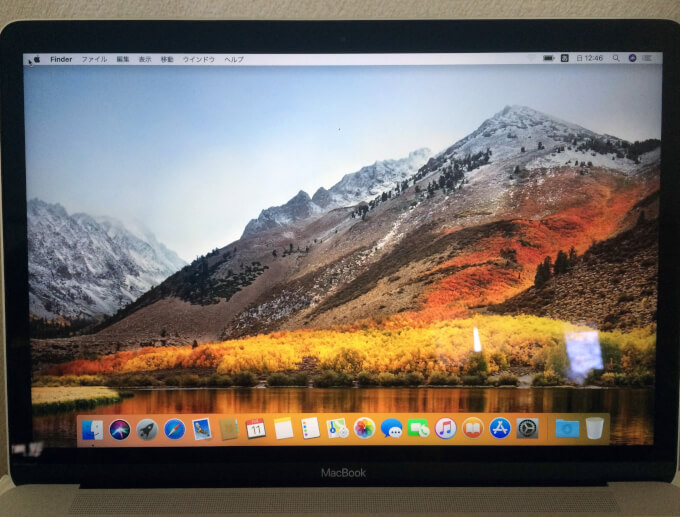
テッテレー「Retinaディスプレイ〜」。猫型ロボットが腹から取り出したMacBookです。
Retinaに見えない?電気もつけずにスマホで写真を撮った私が悪かった。早く触りたかったんだよ、初期設定がしたかったんだよ、許しておくれよ。ですので、実際の液晶はほんっと綺麗です。「うわっ」って声がでました。中古のMacBookは液晶にキーボードの跡がついているものもあるようですが、私が買ったMacBookは2017年と比較的新しいからなのか、はたまた使用頻度が低かったのか、液晶は傷もなくとても綺麗でした。
ちなみ「Retinaにフィルムを貼るなんて」とは思ったのですがキーボードの跡がついてしまってからでは遅いので、液晶フィルムを買いました。
高倉健なみに不器用なので何度か貼り直しの刑に処されたものの、最終的にはきれいに貼れましたよ。またLightroom6を動かしていないのですが、写真現像に影響しないといいなと思っています。
薄さの話に戻りますけど
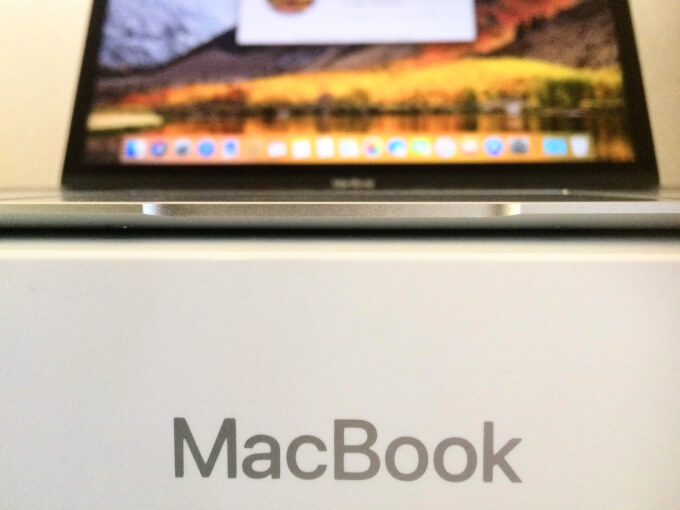
こちらは正面から見た写真です。薄いです。縁に近づくにつれて薄くなっていくデザインなので、少し伝わりにくいですかね。パソコンを開きやすいように溝があるのですが、それでも開きにくい。薄い。
賛否両論のミニマムポート

我が家にはUSB-Cに対応したガジェットが何一つありません。MacBookのACアダプターだけです。外部機器と繋ぐとしたら何と繋ぐだろうか……。写真保存に使っている外付けHDDはもしかしたら使うかもしれないけれど、RAW画像はPrimePhotosにも保存してあるし。メイン機への写真取り込みさえ済ませてしまえばMacBookでSDカードを読み込んだりはしないでしょう。
いずれ必要になるかなと思うのは、モバイルバッテリー。USB-Cにも対応したものを購入したいなとは思っていますが、最近は電源が取れるお店が増えているので、急務ではないかな。
というわけで、巷では「USB-Cのみ、しかも1ヶ所」ということがMacBook12インチの欠点として挙げられていますが、私はあまり気にしていません。

こちらはイヤホンの差込口。これを見ると、イヤホンジャックがギリギリ収まるぐらいの薄さだってことがよく分かりますね。ちなみに「このジャック要らないからUSB-Cを増やせ!」というレビューも見かけましたが、困りますお客様!Bluetoothのイヤホン持ってないんで。
意外と芯があるキーボード
メイン機で使っているキーボードが、2003年ぐらい?にeMac買ったときについてきたパンタグラフのキーボードでして、尋常じゃないぐらい指の力が必要なタイプです。私はこれに慣れているので、ネットカフェに行くとキーボードが叩きにくかったり叩き甲斐がなかったりします。そんなところに甲斐を求めるのはナンセンスなんですが。
あと、打鍵が強すぎて、ネットカフェで最も打鍵音がうるさい人間になります。
MacBookのキーボードはバタフライ式。めちゃくちゃ薄いのに、しっかり叩かないと反応しません。つまり叩き甲斐がある!パンタグラフ式が「カチャカチャ」だとしたらMacBookのバタフライ式は「テタテタ」という音。音量は1/3といったところでしょうか。
外出先で「アイツさっきからテタテタうるせーけどタイピングおっそ」って思われる可能性は大いにありますが、平野レミほどの騒がしさではありませんので大丈夫。
暗闇でこっそり作業もできちゃうキーボード

キーボードを見たときに、違和感があったんです。それが何なのかよく分からなかったのですが、寝室にMacBookを持っていったときにやっと判明しました。
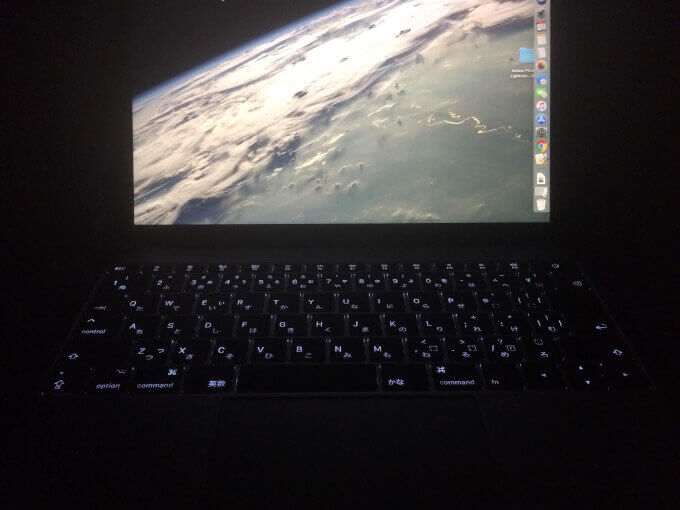
もしかして、キーボード、光ってるうぅ?(ここで前前前世のイントロがスタート)。VAIOのキーボードはもちろん光りません。これ見てると、ガラケーのキーを思い出しますね。あれも光ってましたよね。
最近は当たり前のことだと言われてしまったのですが、私は非常に感動したのであります。「MacBookのキーボードは文字が擦れて見えなくなる」ってのも言われたのですが、擦れようがないと思うのですが。どうなっていくんでしょうか、楽しみです。
MacBookの満足度は現在のところ98点
まだLightroom6を使った作業(私が最も負荷をかける作業)をしていないので、どれぐらいの負荷レベルまで軽快な動きを見せてくれるのかは分かりません。差し当たって自宅で使ってみたときの見た目やサイズ感、重さなどについてはほぼほぼ満点に近いスコアです。
減点した2点については「軽いし薄いんだけどそれゆえに外に持ち出すと壊しそうで怖い」という理由から減点しました。様々なものを物理的に壊した経験が豊富なデストロイヤーなので、本当に不安で仕方がない。ひとまず父親がくれたpatagoniaのフリースマフラーをスリーブケース代わりに家の中で保管・持ち運びをしています。マフラーは長いので、ぐるぐる巻きにできてクッション性も抜群。
まあMacBook本体の素材がちゃちなものではないので、強い力を加えたりしない限り簡単に壊れることはないと思いますけどね。注意しておくに越したことはありません。
VAIOを捨ててiPadを選ばずMacBookを選んだ理由
サブマシンはWindows機でもよかったですし、iPad miniのOSが限界なのでiPadを買っても良かったかもしれません。でも、結果的にMacBookを選びました。それにはいくつかワケがあります。
使用用途は夜間の自室での執筆で読み上げ機能必須
日中はデュアルモニターを繋いだMac miniで仕事をしています。仕事の内容の9割9分がテキスト作成なので、大昔のMac miniでも支障ありません。いつ買ったんだっけな……。ちなみに今回やっとeMacを処分することになりました
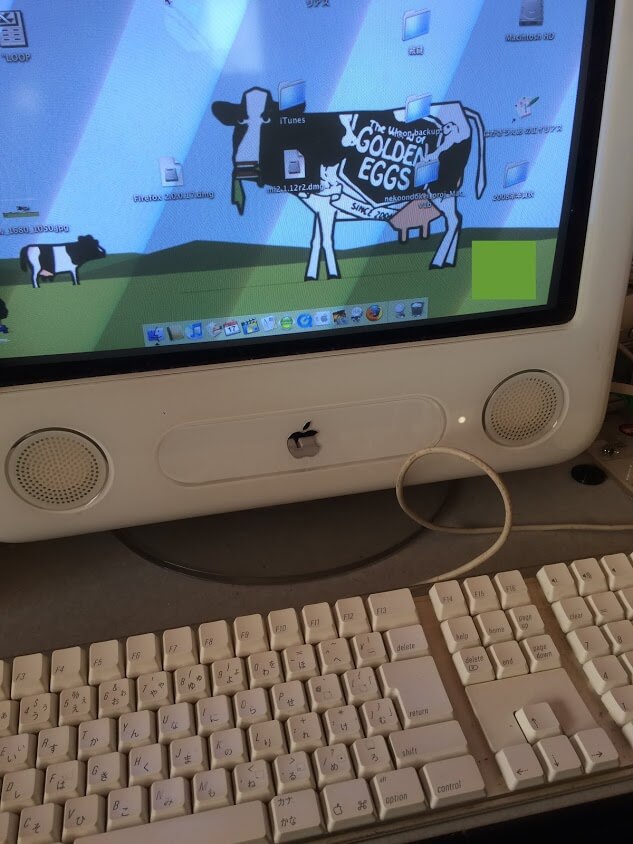
>おまわりさん、この人です(eMac)
就寝が早いので、夜パソコンを使う機会はあまりなかったのですが、ライターの仕事を始めるとそうもいかず、サブ機としてVAIOを使っていました。こいつがどうも動きが渋くなってきて、更新で意識を失ったり、セーフモードでしか立ち上がらなくなったりとトラブル続きだったので初期化したのですが、今度はモニターの白がエメラルドブルーになるという悲劇。機嫌がいいときは好調なんですけどね。
それと、記事の誤字を減らすために読み上げ(Macだとスピーチ)を使っているのですが、VAIO(というかWin)の読み上げ機能が酷すぎて落ち込みました。胸ぐらをつかみそうになりました。
iPad miniでは外出先でスプレッドシートが開けない
仕事の依頼でちょいちょい使うのがスプレッドシート。共同作業が得手な反面、ものによっては読み込みにものすごく時間がかかります。頻繁に使うスプレッドシートは残念ながらiPhoneでもiPad miniでも開けませんでした。執筆自体はiPad miniで十分ですが、執筆に必要なアレコレが難しいわけです。
ですので一度VAIOを持って外出しようと思ったのですが、まあ、重たい。苦行だな、と思ったしリュックは角ばるし、玄関まで出ることなく部屋を出ることすらせずに諦めました。きっとね、VAIOより多少軽くても、重いんです。ほとんどのノートパソコンが1kg超えます。ペットボトル2本以上、場合によっては3本。すごく疲れてるときに「余ったから持って帰って」ってペットボトルのお茶3本渡されたら、私ならキレるよ。
排熱で低温やけどしそう
昨年、自室に2名定員のテントを組んで寒さをしのいでいたのですが、その際に役に立ったのがVAIOの排熱です。しかしですよ、テーブルを使わずに膝の上にパソコンを置いて作業するので、段々膝が熱くなってきて、ああこれはそろそろ低温やけどですねって思うこと複数回。
まずパソコン自体が重いし、そんなに負荷をかけてないのに妙にブンブンいってるんですよ。そんなに頑張らなくていいんだよ?って声をかけても必死な感じ。
MacBookのレビューの中に「あまり熱くならない」っていう文言を見つけたので、これだ!と。
負荷かけないといいつつもLightroom6を使いたい
Amazonのダウンロード形式でLightroom6を買ったのですが、パソコン2台までインストールOKなんです。でも、Mac版を買った人はMacにしかインストールできないので、VAIOでLightroom6を動かせなかったんですよ。
カメラの腕前はそんなに良くないので、一日にうん百枚撮影します。なので、夜寝る前にちょっとずつでも現像したいなと思うのですがVAIOではできなかったのです。
どう考えてもMacBookしかないだろう
スペックはそれなりでいい。読み上げ機能はMacのものがいい。タブレット不可。軽くて持ち歩く気力が湧くパソコンで排熱が少なくて、できればLightroom6をインストールしたい。予算は100,000円程度であまり旧型すぎないものがいい。
これが全て叶うのです。そう、MacBookならね。





